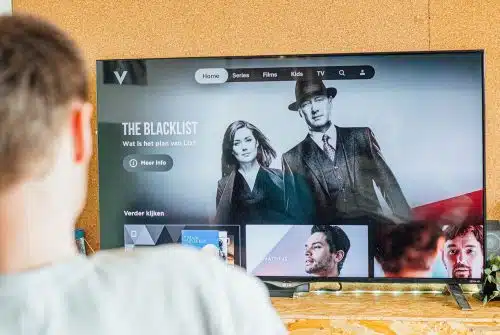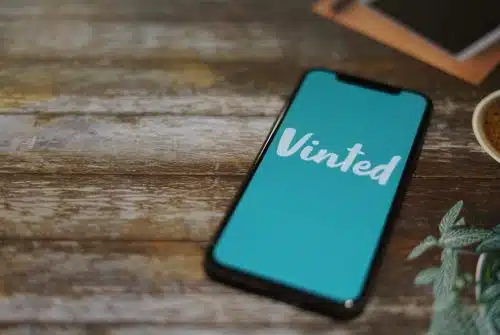Remplacer la pâte thermique d’une carte graphique relève d’une maintenance préventive fondamentale pour maintenir des performances optimales et allonger la durée de vie du composant. Avec le temps, la pâte thermique s’assèche et perd en efficacité, ce qui peut entraîner une surchauffe et des ralentissements. La fréquence de ce remplacement dépend de l’utilisation de la carte, mais un repère commun suggère une intervention tous les deux à trois ans. Cette opération nécessite une certaine minutie : il faut démonter le système de refroidissement, nettoyer les anciens résidus et appliquer avec précision la nouvelle pâte.
Plan de l'article
Signes indiquant le besoin de changer la pâte thermique
La température du GPU constitue un indicateur fiable de la nécessité de changer la pâte thermique. Une élévation au-delà des seuils recommandés par les fabricants dénote souvent une défaillance dans le transfert de chaleur entre le processeur graphique et son dissipateur. L’utilisateur averti surveille les pointes de température, notamment lors de sessions de jeu intense ou de calculs graphiques lourds. Une température anormalement élevée, associée à un système de refroidissement propre et fonctionnel, signale que la pâte thermique sèche ou perd de son efficacité avec le temps.
A lire en complément : Créer un site internet pour artisan : voici les avantages
Une baisse de la performance de la carte graphique peut aussi alerter les utilisateurs. Des ralentissements inexpliqués ou des crashs systématiques lors de l’exécution de programmes gourmands en ressources graphiques suggèrent que le GPU n’est plus refroidi correctement. La pâte thermique, agissant comme conducteur thermique, doit être changée pour maintenir la performance et prévenir l’usure prématurée de la carte.
Sachez qu’une intervention proactive pour le changement de la pâte thermique prévient les risques de détérioration de la carte graphique. Vous ne devez pas attendre l’apparition de symptômes critiques mais anticiper cette maintenance. Considérez le remplacement de la pâte thermique comme un élément de l’entretien régulier de votre équipement informatique pour assurer une longévité et une efficacité maximales.
A voir aussi : Les avantages d'utiliser le Bluetooth pour PC au quotidien
Préparation et matériel nécessaire pour le changement de pâte thermique
Avant de procéder au changement de la pâte thermique, l’utilisateur doit rassembler l’équipement adéquat. Un chiffon doux est indispensable pour nettoyer l’ancienne pâte thermique. Il s’associe à de l’alcool isopropylique, reconnu pour sa capacité à dissoudre les résidus sans endommager les composants électroniques. Assurez-vous de disposer d’une concentration élevée pour un nettoyage efficace et sans trace.
L’opération exige aussi un outil non abrasif, tel qu’une carte en plastique, utile pour étaler uniformément la nouvelle pâte thermique. Maniez-la avec délicatesse pour éviter tout dommage au GPU. Un tournevis est aussi requis pour démonter le dissipateur thermique de la carte graphique. Sélectionnez le modèle approprié pour éviter d’abîmer les vis et compromettre la stabilité du système de refroidissement.
Le nettoyage préalable du GPU et du dissipateur est fondamental avant l’application de la nouvelle pâte. Veillez à retirer intégralement l’ancienne substance pour garantir une bonne adhérence et une conduction thermique optimale. L’objectif est de créer une surface propre et lisse, prête à recevoir la pâte thermique.
Préparez votre espace de travail en le rendant propre et dégagé. Une bonne organisation facilite l’opération et minimise les risques de contamination de la pâte thermique par la poussière ou autres particules. La précision et la patience sont les maîtres mots pour mener à bien cette tâche délicate.
Procédure détaillée pour remplacer la pâte thermique de la carte graphique
Débutez par éteindre l’ordinateur et débranchez-le de toute source d’alimentation. Démontez ensuite le panneau latéral du boîtier pour accéder à la carte graphique. Repérez le dissipateur thermique et, à l’aide d’un tournevis adapté, retirez délicatement les vis qui le maintiennent en place. Manipulez le dissipateur avec précaution pour ne pas endommager les ailettes ou le GPU lui-même.
Une fois le dissipateur retiré, appliquez quelques gouttes d’alcool isopropylique sur un chiffon doux pour éliminer l’ancienne pâte thermique du GPU et du dissipateur. Insistez doucement jusqu’à ce que la surface soit propre. Laissez sécher à l’air libre pendant quelques instants pour éviter toute humidité résiduelle. La surface doit être immaculée avant d’appliquer la nouvelle pâte.
L’application de la nouvelle pâte thermique est une étape délicate. Déposez une quantité de pâte de la taille d’un petit pois au centre du GPU. Utilisez ensuite une carte en plastique pour étaler délicatement la pâte sur toute la surface du GPU, en formant une couche fine et homogène. Soyez vigilant : un excès de pâte pourrait déborder et compromettre la conductivité thermique. Remettez le dissipateur en place et revissez soigneusement. Assurez-vous de la bonne répartition de la pression pour favoriser un contact optimal entre le GPU et le dissipateur.
Timing optimal et conseils pour l’entretien post-changement
Surveillez la température et les performances de votre carte graphique pour déterminer le moment propice au remplacement de la pâte thermique. La pâte thermique sèche ou perd de son efficacité avec le temps, ce qui se manifeste par une augmentation de la température du GPU et une baisse des performances de la carte graphique. Une pâte de qualité peut généralement tenir entre un et deux ans, mais ce délai peut varier en fonction de l’utilisation intensive de la machine, notamment lors d’activités gourmandes telles que l’overclocking.
Entretenez régulièrement votre matériel pour prolonger la durée de vie de la pâte thermique et optimiser la longévité de votre carte graphique. Nettoyez les ventilateurs et vérifiez que le système de refroidissement, qu’il soit aérien ou par watercooling, fonctionne correctement. Une attention particulière portée à l’environnement thermique de votre carte graphique permettra de maintenir une conductivité thermique optimale et d’éviter l’usure prématurée de la pâte.
Prenez aussi en compte les signaux moins visibles mais tout aussi révélateurs d’une pâte thermique en fin de vie. Si vous notez des plantages inexpliqués ou des erreurs graphiques, envisagez un changement même si la période d’un à deux ans n’est pas encore écoulée. Après le remplacement, suivez attentivement les performances de votre système pour vous assurer que le changement a eu l’effet désiré et que la pâte thermique remplit correctement son rôle dans le refroidissement du GPU.